订单处理
All Product
Table of Contents
将订单转移至另一张餐桌
了解如何在 Eats365 POS 上,将订单或商品转移至另一张餐桌。
“转移” 功能允许您将已下单的商品从一张餐桌转移至另一张餐桌,以应对各种情况的需求。当您不慎将订单新增至错误的餐桌时,转移订单功能也十分实用。
在本文中,您将了解如何将商品转移至另一张订单,以及如何将整张订单转移至另一张餐桌。
启用转移功能
若要将 “转移” 的选项显示在操作按钮中,请依照下列步骤操作:
- 登入 Eats365 POS。
- 点击左上角的「设置」
 。
。 - 在 “进阶设置” 下,点击「系统设置」。
- 在 “其他设定” 下,启用「显示转移商品快捷键」
 。
。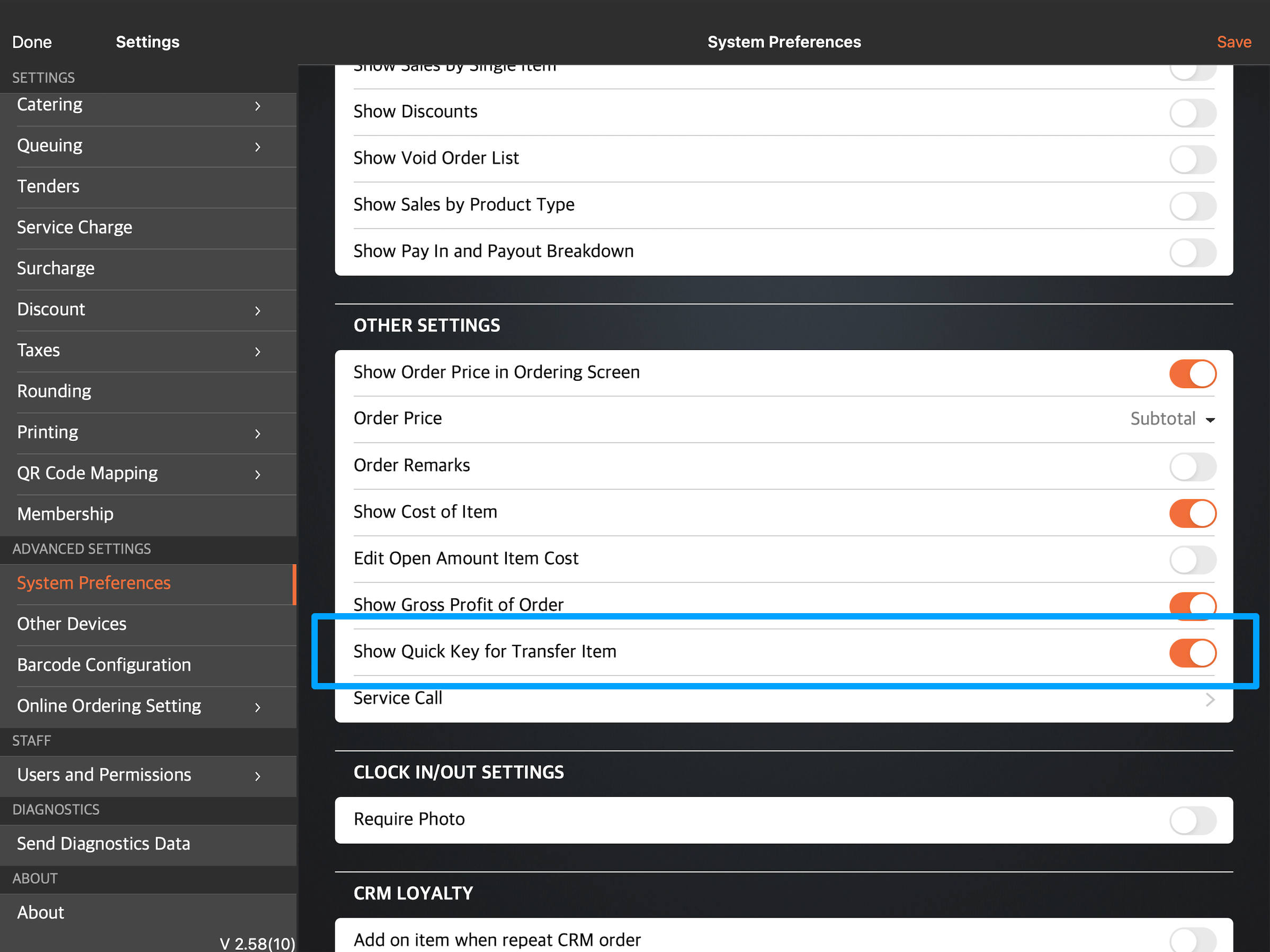
- 点击右上角的「储存」以进行确认。
将订单中的商品转移至另一张餐桌
若要将订单中的商品转移至另一张餐桌,请依照以下步骤操作:
- 登入 Eats365 POS。
- 在桌位介面上,选择您要转移订单的餐桌。
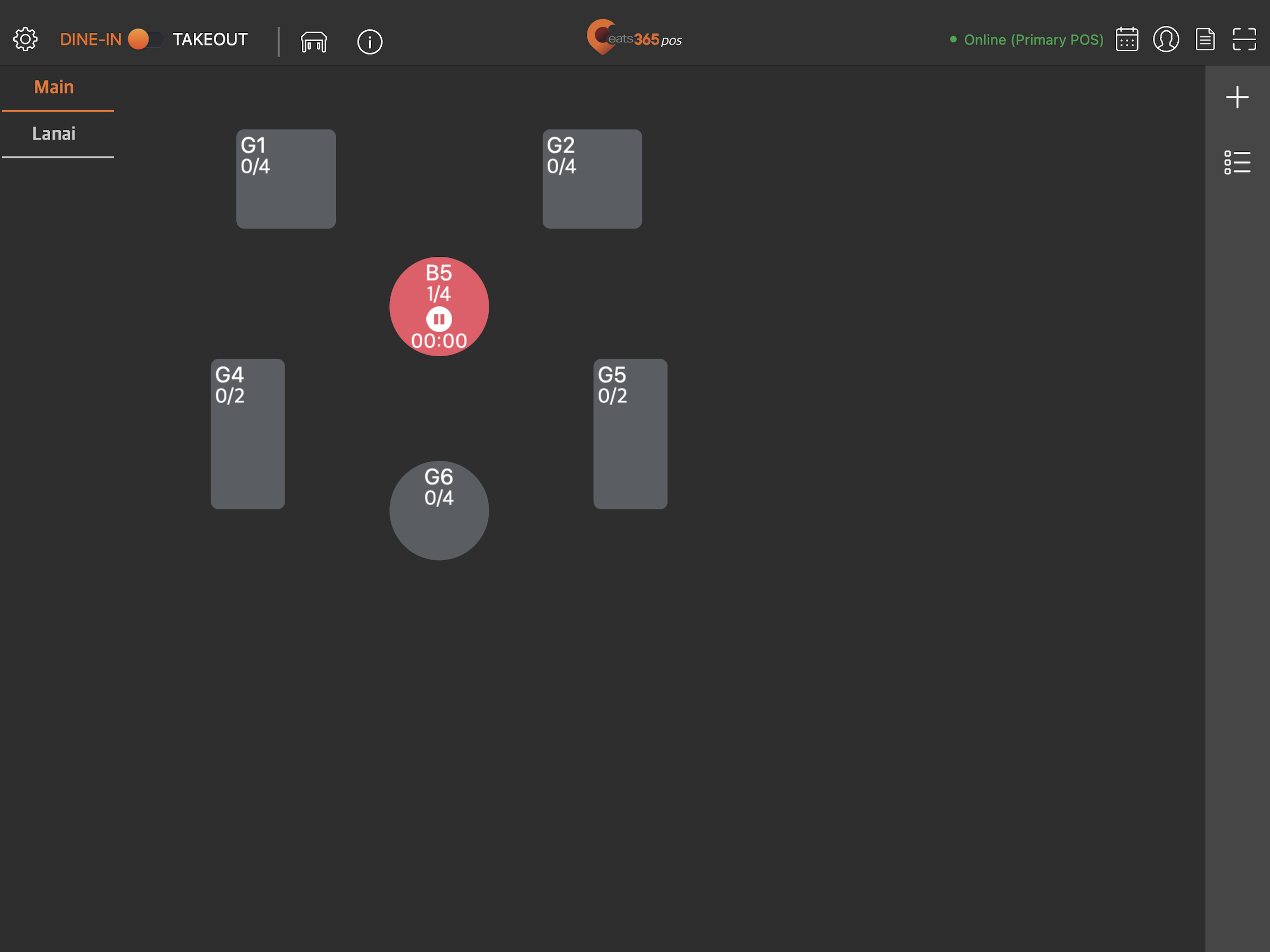
- 在订单列表上,点击您想转移至另一张订单的商品。此时,“操作按钮” 将会显示在该商品旁。
提示:您也可以批量选取多个商品,并将它们转移至另一张订单。若要执行此操作,请先点击任一商品,然后点击「选择」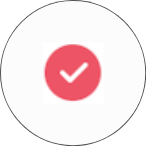 。接着,在右上角点击「选项」。
。接着,在右上角点击「选项」。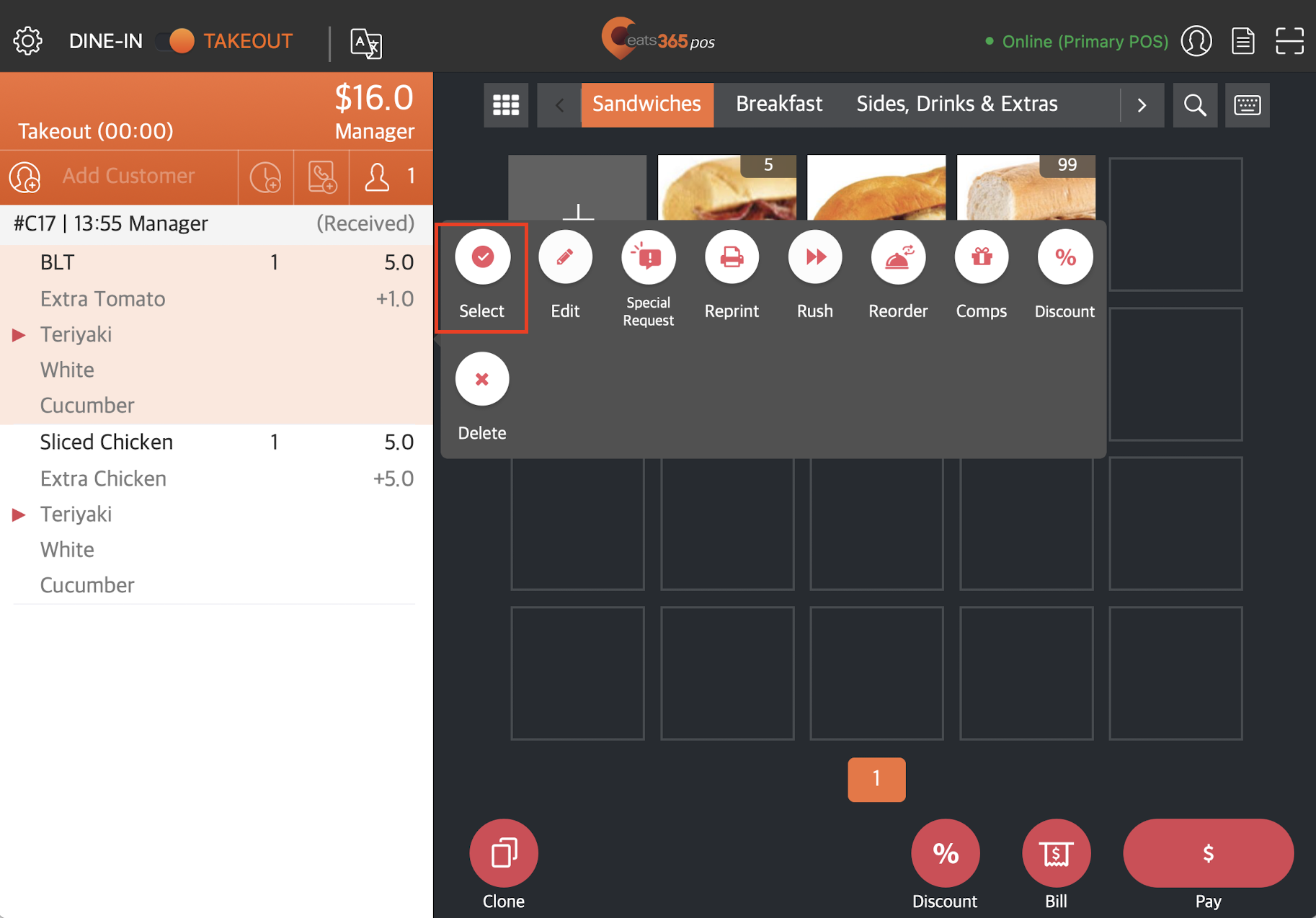
- 点击「转移」
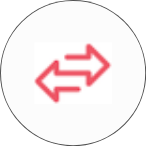 。接着,选取您要将商品转移至的餐桌。
。接着,选取您要将商品转移至的餐桌。
注意:转移行为可能会根据不同情况和您配置的设定而有所不同。 - 选择是否要打印转台厨房单。

- 若您想将新建立的订单与另一张订单合并,请点击新建立订单的订单号旁的核取方块。接着,在您想要合并的目标订单上,点击「转移到这里」。
注意:- 此功能适用于在同一张餐桌上下单的订单。
- 启用 “合用餐桌” 功能后,您即可进行订单合并。
- 订单一旦合并,所有商品将会显示在同一张帐单上,但会根据不同的订单号分组显示。

将整张订单转移至另一张餐桌
如果您想将现有订单或帐单转移至另一张餐桌,请依照以下步骤操作:
- 登入 Eats365 POS。
- 在桌位介面上,选择您要转移订单的餐桌。
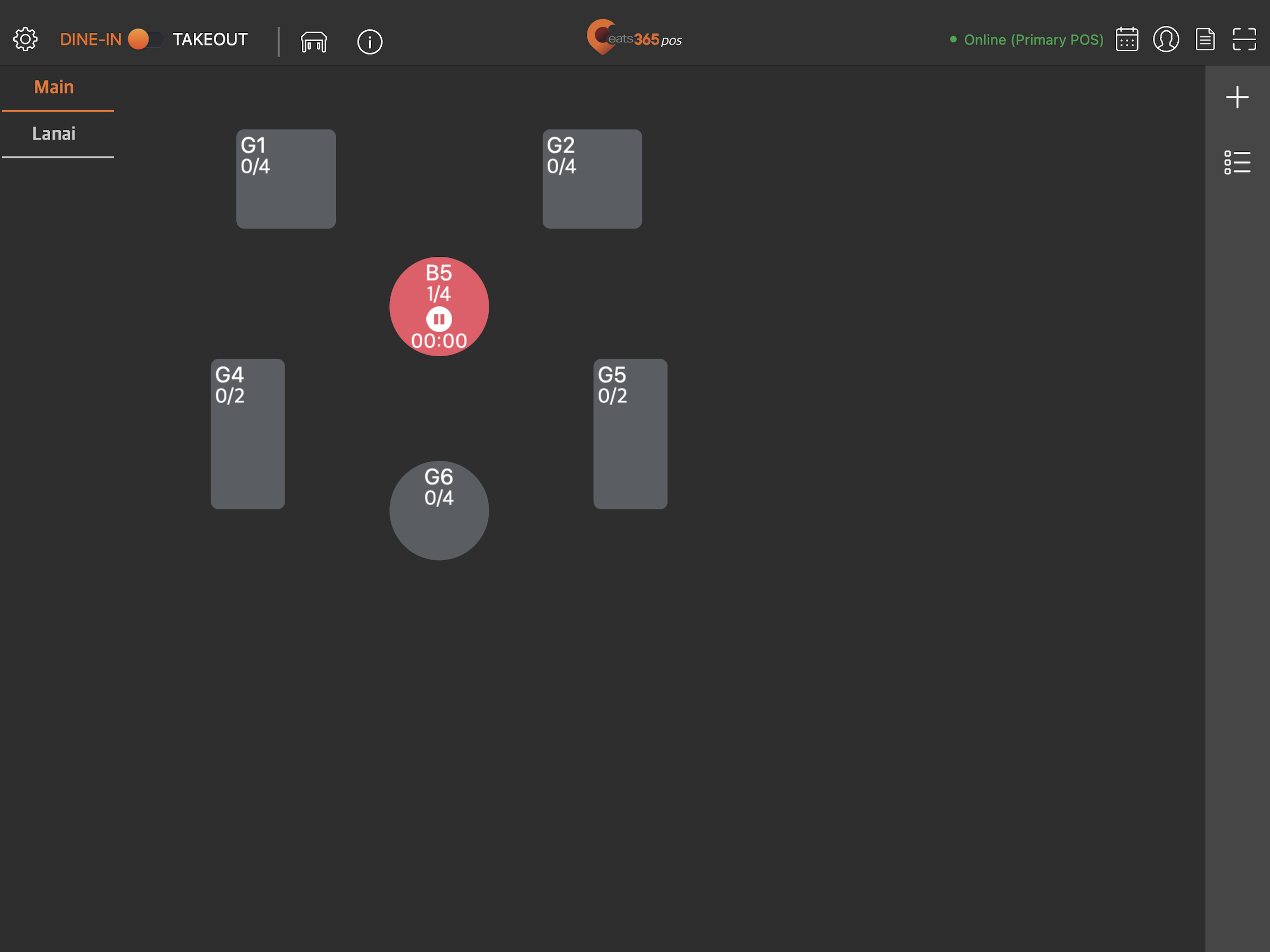
- 选择您要转移至另一张餐桌的订单。接着,点击「转桌」。
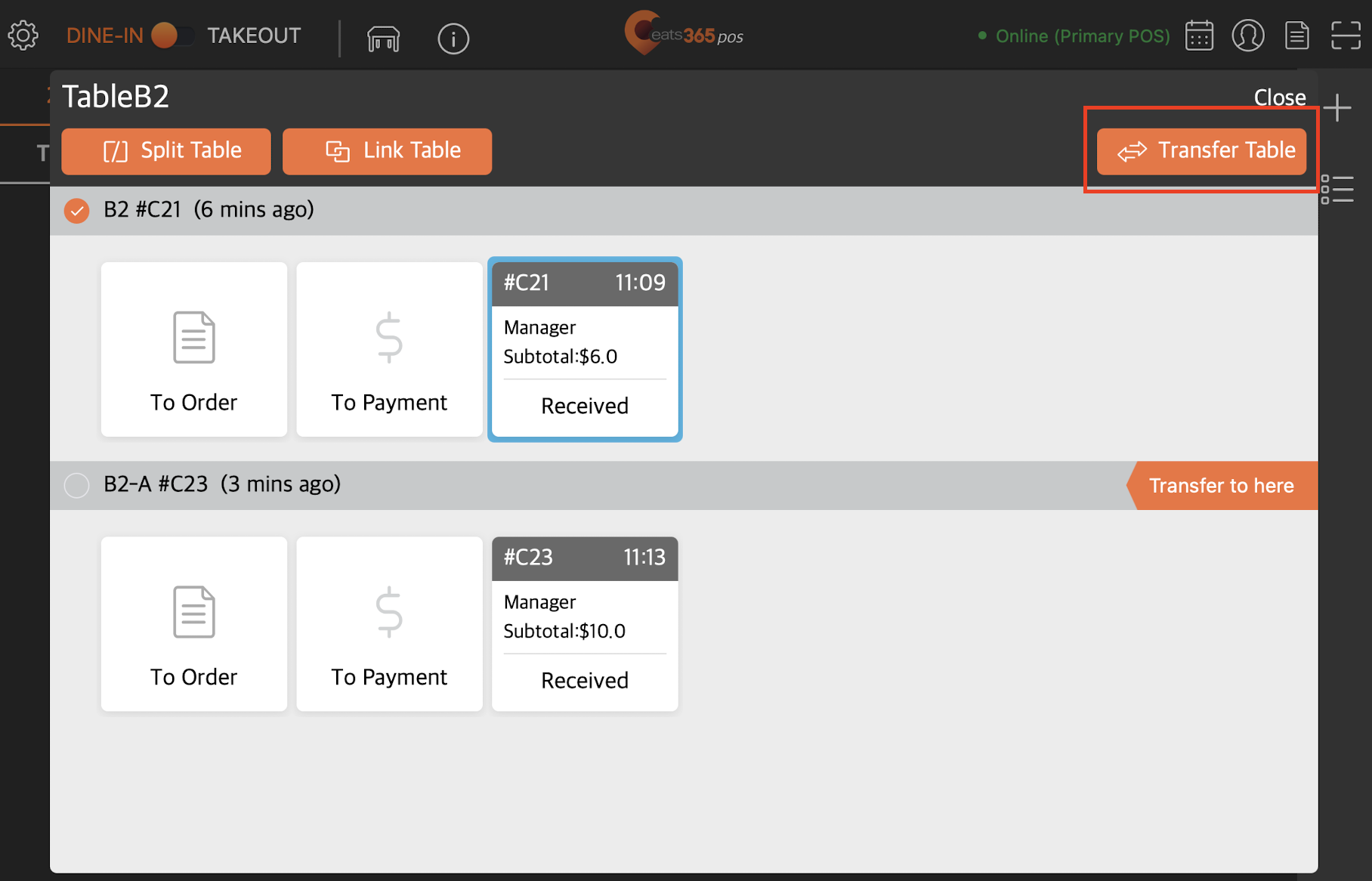
- 选取要转移订单的餐桌。
 Eats365 产品
Eats365 产品 商家指南
商家指南 模块
模块 会员
会员 整合
整合 硬件
硬件 员工操作
员工操作 职级和权限
职级和权限 付款
付款 报表
报表 最新消息
最新消息 产品更新
产品更新 故障排除
故障排除 探索 Eats365 产品
探索 Eats365 产品 Eats365 POS 词汇表
Eats365 POS 词汇表 问题排解
问题排解


